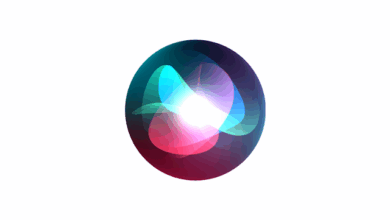لحماية خصوصيتك.. إليك كيفية إدارة أذونات التطبيق في نظام التشغيل ويندوز 10

لا شك أن الكثير من التطبيقات أو الألعاب تم تصميمها لاستخدام بعض مكونات أجهزتنا مثل الكاميرا والميكروفون وغيرها، أو استخدام بعض إمكانيات نظام التشغيل لهذه الأجهزة سواء ويندوز 10 أو أنظمة تشغيل الأجهزة المحمولة أندرويد وآي أو إس، ولكن هذه التطبيقات تمتلك أذونات يمكنك التحكم بها لحماية خصوصيتك.
تمتلك تطبيقات نظام التشغيل ويندوز 10 الحديثة ميزة أذونات التطبيق التي يمكنك التحكم بها، تماماً مثل تطبيقات نظام التشغيل أندرويد وآي أو إس، حيث يمكنك التحكم في الوصول إلى موقعك والكاميرا والميكروفون والصور.
ملاحظة: يمكنك التحكم في أذونات التطبيق مع التطبيقات الحديثة – التي تعرف أيضًا باسم تطبيقات Universal Windows Platform ويَرمز لها اختصارًا UWP – في متجر مايكروسوفت Microsoft Store، بعكس تطبيقات سطح المكتب التقليدية التي يمكنها الوصول إلى كل شيء، ولا توجد طريقة للتحكم فيها.
أولًا: كيفية إدارة أذونات التطبيق لتطبيق واحد في نظام التشغيل ويندوز 10
- من قائمة ابدأ Start menu، انقر بزر الماوس الأيمن على التطبيقات Apps
- قم بتحديد المزيد More
- اضغط على خيار إعدادات التطبيق App Settings
- انتقل إلى الإعدادات Settings
- اضغط على خيار التطبيقات Apps
- ثم اضغط على خيار التطبيقات والميزات Apps & Features
- اضغط على أحد التطبيقات، ثم اضغط على الخيارات المتقدمة Advanced Options
- مرر لأسفل وستجد الأذونات التي يمكن للتطبيق استخدامها ضمن “أذونات التطبيق”، يمكنك تشغيل أذونات التطبيق أو إيقافها أو عدم السماح لها بالوصول إلى بعض البيانات. ستظهر الأذونات التي يطلبها التطبيق هنا فقط.
إذا كنت لا ترى قسم أذونات التطبيق، فلن يكون لدى التطبيق أي أذونات يمكنك التحكم فيها، فهو إما تطبيق حديث ولكنه لا يطلب أذونات أو تطبيقًا تقليديًا لديه إمكانية الوصول إلى كل شيء.
ثانيًا: كيفية إدارة فئات أذونات التطبيق داخل نظام ويندوز 10
يمكنك أيضًا إدارة الأذونات في نظام التشغيل ويندوز 10 حسب الفئة، على سبيل المثال يمكنك مشاهدة جميع التطبيقات على نظامك والتي يمكنها الوصول إلى كاميرا الويب الخاصة بك، للتحكم فيها مرة واحدة يمكنك اتباع الخطوات التالية:
- انتقل إلى الإعدادات Settings
- اضغط على التطبيقات Apps
- اضغط على خيار الخصوصية Privacy
- مرِّر لأسفل حتى تصل إلى إلى قسم أذونات التطبيق App Permissions،في الشريط الجانبي الأيسر
- اضغط على نوع الإذن الذي ترغب في عرضه وإدارته، على سبيل المثال لمشاهدة التطبيقات التي لها حق الوصول إلى موقعك اضغط على خيار الموقع Location
- مرِّر لأسفل في الجزء الأيمن الذي يوجد به قسم اختيار التطبيقات التي يمكنها الوصول Choose which apps can access، والذي يتيح لك اختيار التطبيقات التي يمكنها الوصول إلى هذا النوع من البيانات، وهو موقعك
فيما يلي مزيد من المعلومات حول ما تسمح الأذونات للتطبيق للقيام به داخل نظام ويندوز 10:
- معلومات الحساب: الوصول إلى أي من معلومات الحساب
- البلوتوث Bluetooth: تنشيط أية اتصالات Bluetooth واستخدامها بين جهازك والأجهزة الأخرى
- جهات الاتصال: الوصول إلى جهات الاتصال، أو الأشخاص، أو تطبيقات دفتر العناوين
- سجل المكالمات: الوصول إلى سجل المكالمات الهاتفية التي أجريتها على الجهاز، في سكايب Skype أو التطبيقات الهاتفية الأخرى
- البريد الإلكتروني: الوصول إلى معلومات البريد الإلكتروني
- الموقع: تنشيط ميزات GPS أو الميزات الأخرى للبحث عن الموقع على جهازك، الوصول إلى بيانات الموقع في الخرائط والتطبيقات الأخرى للموقع.
- المراسلة: الوصول إلى الرسائل الفورية، ومعلومات الحساب
- الميكروفون: تنشيط الميكروفون الموجود على جهازك واستخدامه
- مكتبة الصور والفيديو: الوصول إلى أي صور أو مقاطع فيديو موجود على جهازك
- المهام: الوصول إلى قائمة المهام في Outlook وتطبيقات تعقب المهام الأخرى
- كاميرا الويب: تنشيط الكاميرا الموجودة على جهازك واستخدامها
- الواي فاي WiFi: تنشيط اتصالات WiFi واستخدامها بين أجهزتك والإنترنت والأجهزة الأخرى
كما تَشمل الأذونات المتاحة حاليًا أيضًا: تطبيقات الخلفية، تشخيصات التطبيقات App Diagnostics، تنزيلات الملفات التلقائية Automatic File Downloads، المستندات، ونظام الملفات File System.
يحتوي كل جزء على معلومات حول ما يفعله هذا الإذن بالتحديد، ولماذا قد ترغب في تعطيل الوصول إلى الإذن، على سبيل المثال يمكن للتطبيقات التي تحمل إذن الإشعارات Notifications إرسال إشعارات إليك، بينما يمكن للتطبيقات التي تحتوي على إذن Radios permission تشغيل البلوتوث أو إيقافه.
عندما يريد تطبيق ما الحصول على إذن للمرة الأولى، سيظهر لك رسالة طلب، ويمكنك السماح بالإذن أو رفضه في ذلك الوقت، ويمكنك إدارة أذونات التطبيقات لاحقًا إذا غيرت رأيك.